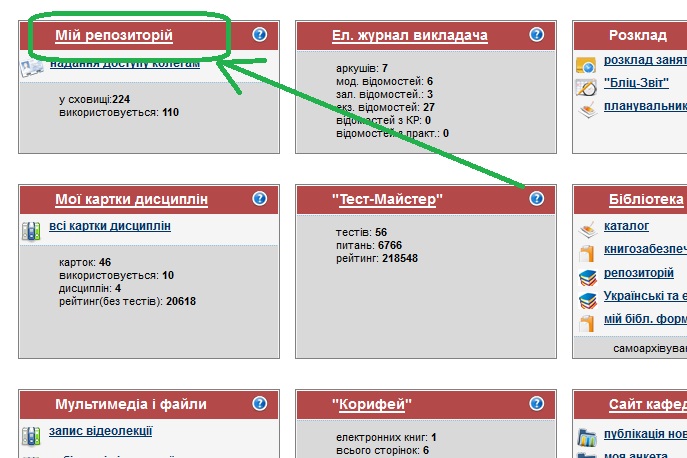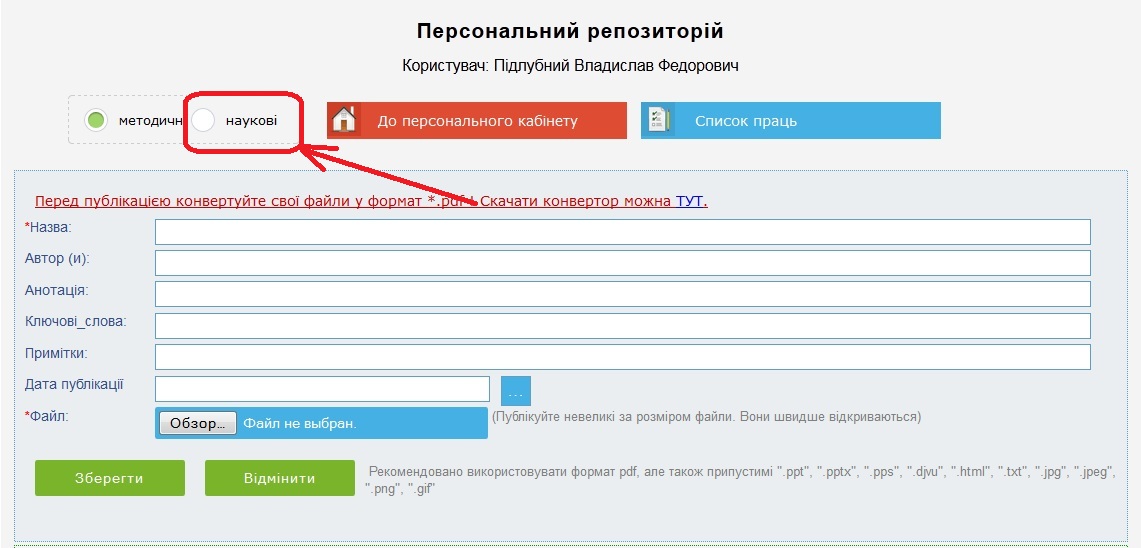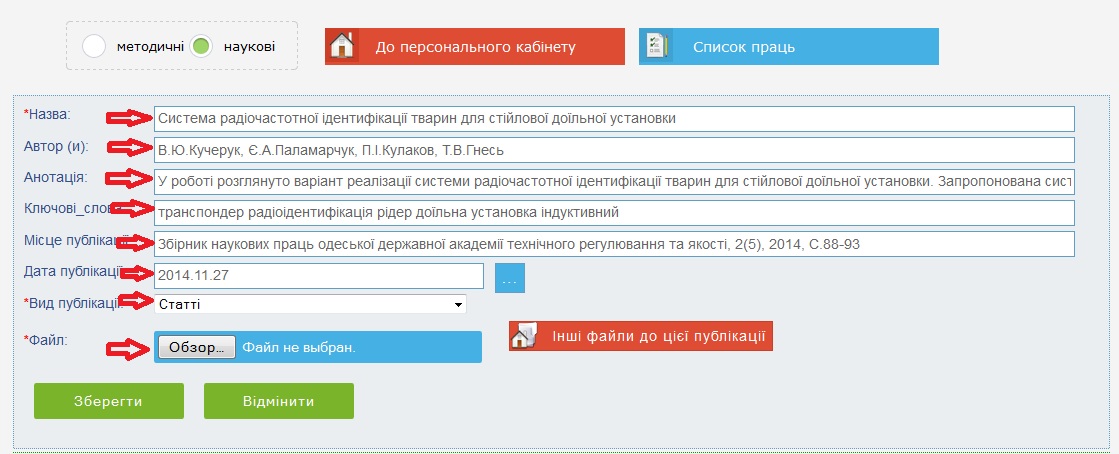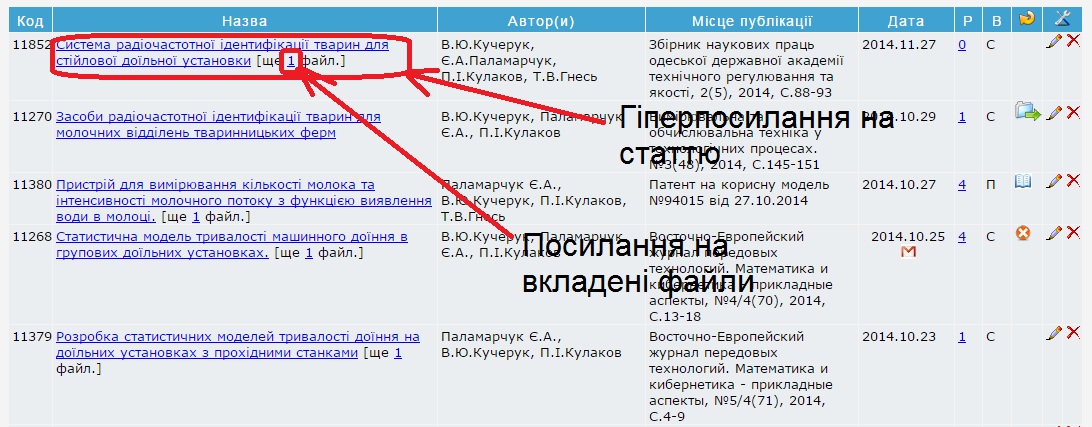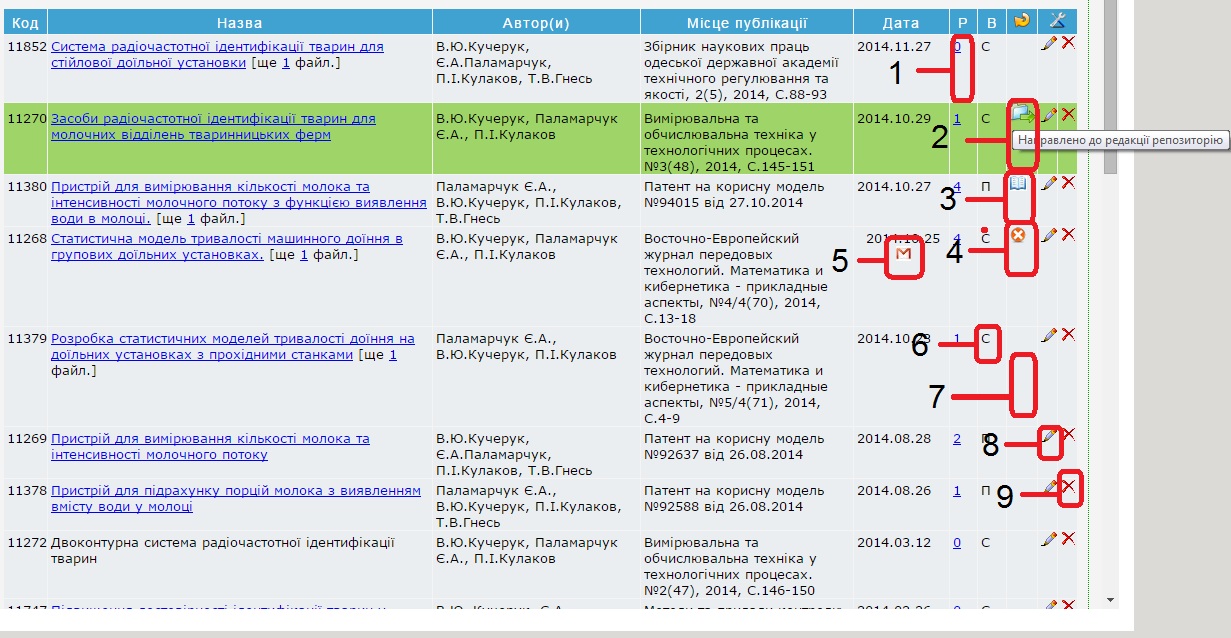Порядок публікації матеріалів в репозиторії університету
Vlad (Обговорення • внесок) (Створена сторінка: <big>Відтепер є можливіть дистанційно надсилати свої наукові праці у репозиторій за допо...) |
Vlad (Обговорення • внесок) |
||
| Рядок 3: | Рядок 3: | ||
== Зміни в персональному кабінеті == | == Зміни в персональному кабінеті == | ||
: | : | ||
| − | <big> | + | <big>Замість вікна "Мої навчальні матеріали" з'явилось вікно "Мій репозиторій"</big><br /><br /> |
| Рядок 15: | Рядок 15: | ||
: | : | ||
| − | == | + | == Внесення наукових матеріали == |
<big>Для переходу до наукових матеріалів потрібно натиснути конопку "Наукові"</big><br /> | <big>Для переходу до наукових матеріалів потрібно натиснути конопку "Наукові"</big><br /> | ||
| Рядок 32: | Рядок 32: | ||
| − | :<big>Також | + | :<big>Також є можливість вносити додаткові файли формату .doc, .docx, .pdf, .jpeg та інші, за допомогою кнопки "Інші файли до цієї публікації" Це, наприклад, можуть бути відскановані титульні сторінки журналу та ін.</big> |
<br /> | <br /> | ||
[[Файл:PR4.jpg]]<br /> | [[Файл:PR4.jpg]]<br /> | ||
<br /> | <br /> | ||
| − | <big> | + | <big>Натиснути "Обзор" та вибирати потрібний файл.</big> |
[[Файл:PR5.jpg]]<br /> | [[Файл:PR5.jpg]]<br /> | ||
<br /> | <br /> | ||
| − | <big> | + | <big>Натиснути кнопку завантажити</big> |
[[Файл:PR6.jpg]]<br /> | [[Файл:PR6.jpg]]<br /> | ||
| Рядок 50: | Рядок 50: | ||
<br /> | <br /> | ||
| − | <big>:Розглянемо піктограми та їх значення в таблиці, для управління | + | <big>:Розглянемо піктограми та їх значення в таблиці, для управління науковими публікаціями:</big> |
<br /> | <br /> | ||
| Рядок 56: | Рядок 56: | ||
[[Файл:PR8.jpg]] | [[Файл:PR8.jpg]] | ||
<br /> | <br /> | ||
| − | :<big>1 - | + | :<big>1 - рейтинг</big> <br /> |
:<big>2 - вказує на те, що робота відправлена до редакції репозиторію (до адміністратора)</big> <br /> | :<big>2 - вказує на те, що робота відправлена до редакції репозиторію (до адміністратора)</big> <br /> | ||
| − | :<big>3 - | + | :<big>3 - вашу роботу опубліковано репозиторію</big> <br /> |
:<big>4 - вам відмолено в публікації </big> <br /> | :<big>4 - вам відмолено в публікації </big> <br /> | ||
| Рядок 72: | Рядок 72: | ||
:<big>8 - Редагувати публікацію</big><br /> | :<big>8 - Редагувати публікацію</big><br /> | ||
| − | :<big> | + | :<big>9 - Видалитити публікацію</big><br /> |
Версія за 16:28, 19 лютого 2015
Відтепер є можливіть дистанційно надсилати свої наукові праці у репозиторій за допомогою персонального репозиторію, що знаходиться у вашому персональному кабінеті виладача.
Зміни в персональному кабінеті
Замість вікна "Мої навчальні матеріали" з'явилось вікно "Мій репозиторій"
Який поєднує навчальні матеріли ( "Методичні" - вони залишаються без змін) та наукові.
Внесення наукових матеріали
Для переходу до наукових матеріалів потрібно натиснути конопку "Наукові"
- Перед внесенням нукового матеріалу потрібно заповнити усі поля. Вони є обов'язковими для заповнення.
- Також є можливість вносити додаткові файли формату .doc, .docx, .pdf, .jpeg та інші, за допомогою кнопки "Інші файли до цієї публікації" Це, наприклад, можуть бути відскановані титульні сторінки журналу та ін.
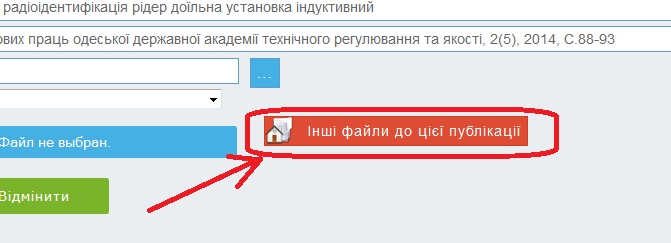
Натиснути "Обзор" та вибирати потрібний файл.
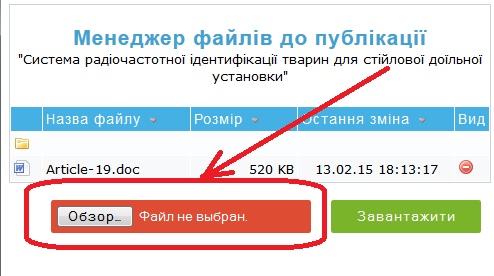
Натиснути кнопку завантажити
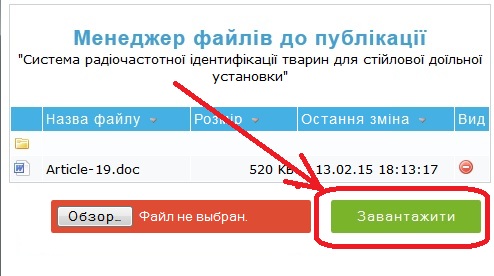
На цій же сторінці нижче, є таблиця в якій будуть розміщені ваші наукові праці. При натисканні на їх назву (гіперпосилання) можете їх переглянути а також переглянути додаткові файли.
:Розглянемо піктограми та їх значення в таблиці, для управління науковими публікаціями:
- 1 - рейтинг
- 2 - вказує на те, що робота відправлена до редакції репозиторію (до адміністратора)
- 3 - вашу роботу опубліковано репозиторію
- 4 - вам відмолено в публікації
- 5 - лист з поясненням відмови публікації
- 6 - вид документу
- 7 - !!! ПІСЛЯ ЗАВАНТАЖЕННЯ ТА ЗБЕРЕЖЕННЯ ФАЙЛУ НАТИСНІТЬ НА ТАКУ ПУСТУ КОМІРКУ ДЛЯ ВІДПРАВЛЕННЯ ПУБЛІКАЦІЇ ДО РЕДАКЦІЇ
- 8 - Редагувати публікацію
- 9 - Видалитити публікацію